Windows Sandbox ไม่สามารถเริ่มได้ ข้อผิดพลาด 0x80070569
Windows 10 นำ เสนอ คุณลักษณะ Sandboxที่มีสภาพแวดล้อมเดสก์ท็อปเสมือนจริงแบบใช้แล้วทิ้ง ซึ่งผู้ใช้สามารถเรียกใช้คำสั่งและการดำเนินการชั่วคราวได้ ขับเคลื่อนโดยแพลตฟอร์มการจำลองเสมือน Hyper-V อย่างไรก็ตาม หากคุณได้รับรหัสข้อผิดพลาด0x80070569เมื่อคุณเปิดใช้Sandboxโพสต์นี้จะช่วยคุณแก้ปัญหา
Windows Sandboxไม่สามารถเริ่ม – 0x80070569
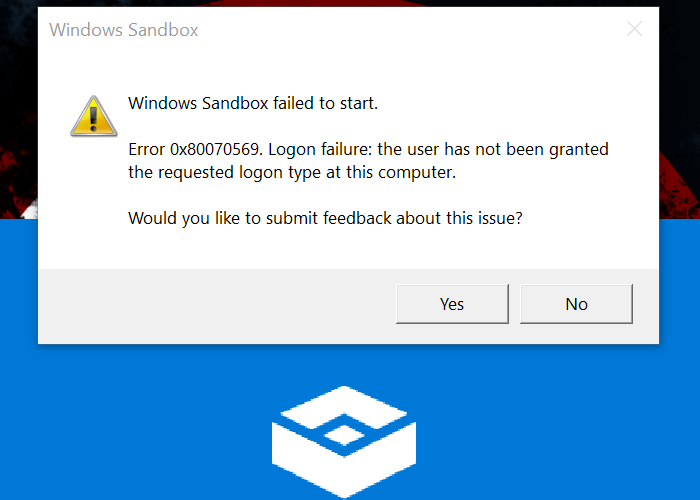
ข้อผิดพลาดอาจมีคำเตือนเพิ่มเติม เช่น " ความล้มเหลวในการเข้าสู่ระบบ: ผู้ใช้ไม่ได้รับประเภทการเข้าสู่ระบบที่ร้องขอที่คอมพิวเตอร์เครื่อง(Logon failure: the user has not been granted the requested logon type at this computer)นี้ " หรือ “ Application Guard หยุดทำงาน โปรดลองเปิดงานของคุณอีกครั้ง(Application Guard has stopped working. Please try to open your work again) ” เมื่อคุณเปิดWindows Defender Application Guard ( WDAG )
ข้อผิดพลาดเกี่ยวข้องกับการอนุญาตของผู้ใช้ และควรแก้ไข
1] อัปเดตนโยบายกลุ่ม(Update Group Policy)สำหรับคอมพิวเตอร์โดเมน(Domain Computer)หรือเพิ่ม(Add)อีกครั้ง
หากคอมพิวเตอร์เชื่อมต่อกับโดเมน มีโอกาสที่ คอมพิวเตอร์ Hyper-Vจะหายไปหรือมีการเชื่อมต่อที่ไม่สมบูรณ์กับโดเมน อาจเป็นเพราะข้อมูลประจำตัวไม่ตรงกัน หากไม่เป็นเช่นนั้น อาจเป็นเพราะข้อผิดพลาดในนโยบาย GPO(GPO Policy) ที่สืบทอด มา
อัปเดตนโยบายกลุ่ม(Update Group Policy)
ผู้ดูแลระบบโดเมนสามารถใช้ คุณลักษณะ การจัดการนโยบายกลุ่ม(Group Policy Management)จาก คอนโซล ตัวจัดการเซิร์ฟเวอร์(Server Manager)และติดตั้งนโยบายกลุ่มที่ถูกต้องลงในคอมพิวเตอร์ จากนั้นเขาจะต้องตรวจสอบให้แน่ใจว่าได้แก้ไขนโยบายเพื่อรวมNT Virtual Machine\Virtual Machines ในรายการสำหรับการ เข้าสู่ระบบในฐานะบริการ (Log on as a Service.) (Log on as a Service. )เสร็จสิ้นการปิดตัวแก้ไขนโยบาย และใช้คำสั่ง ' gpupdate /force’บน คอมพิวเตอร์โฮสต์ Hyper-Vเพื่อรีเฟรชนโยบาย
Remove/Add computer to Domain again
ผู้ดูแลระบบโดเมนสามารถลบและเพิ่มคอมพิวเตอร์อีกครั้งในโดเมนได้ จะทำให้แน่ใจว่าได้รีเฟรชทุกอย่าง และการอนุญาต รวมถึงข้อมูลรับรอง จะได้รับการตรวจสอบและถูกต้อง
อ่านที่เกี่ยวข้อง(Related read) : Windows Sandbox ไม่โหลด เปิดหรือทำงาน
2] รีสตาร์ท Windows (Restart Windows) Services ที่ (Services) เชื่อมโยง(Associated)กับWindows Sandbox
เปิดสแน็ปอินบริการโดยพิมพ์ services.msc ใน พรอมต์ Run ( Win + R ) จากนั้นกดปุ่ม Enter ค้นหาบริการต่อไปนี้ และคลิกขวาแล้วเลือกเริ่ม(Start)หรือเริ่ม(Restart)บริการใหม่
- บริการเครือข่ายเสมือนจริง
- ดิสก์เสมือน
- Hyper-V Virtual Machine Manager
- บริการคอมพิวเตอร์โฮสต์ Hyper-V
- บริการจัดการคอนเทนเนอร์
- Application Guard บริการคอนเทนเนอร์(Application Guard Container Service)
- การเรียกขั้นตอนระยะไกล (RDC)
ตรวจสอบ ให้(Make)แน่ใจว่าไม่ได้เปลี่ยนประเภทการเริ่มต้นใช้งาน และปล่อยให้เป็นค่าเริ่มต้นเนื่องจากนโยบายของ Windows(Windows Policies)ส่วนใหญ่จัดการ
ฉันหวังว่าโพสต์นี้จะง่ายต่อการติดตาม และคุณสามารถแก้ไข ข้อผิดพลาด Windows Sandboxล้มเหลวในการเริ่ม 0x80070569 ได้
ถ้าไม่มีอะไรเกิดขึ้น และคอมพิวเตอร์ของคุณเป็นส่วนหนึ่งของโดเมน จะเป็นการดีที่สุดที่จะติดต่อกับผู้ดูแลระบบไอทีของคุณเพื่อแก้ไขปัญหาเพิ่มเติม
Related posts
Windows Sandbox ไม่สามารถเริ่มต้น Error 0x800706d9
Install Realtek HD Audio Driver Failure, Error OxC0000374 ใน Windows 10
Fix Windows Upgrade Error 0xC1900101-0x4000D
Home Sharing ไม่สามารถเปิดใช้งาน Error 5507 ใน Windows 10
Fix Invalid Depot Configuration Steam Error บน Windows 10
Fix Script Error บน Windows 10
วิธีติดตั้ง Windows Sandbox ใน Windows 10 ในสามขั้นตอน
Fix Microsoft Store Error 0x87AF0001
Fix Application Error 0xc0150004 บน Windows 11/10
วิธีการแก้ไข Windows Installer Error 1619?
วิธีการทดสอบ PS1, EXE, MSI installer ใน Windows Sandbox อย่างรวดเร็ว
เปิดใช้งานหรือปิดใช้งาน Video Input ใน Windows Sandbox
Windows Error Code & Message Lookup Tools
อ๊ะ! เราไม่สามารถบันทึกอันนั้นได้ - Windows Photos App
Fix WpnUserService.dll Error บน Windows 11/10
FEATURE TRANSFER error ในระหว่าง software installation ใน Windows 10
Fix Windows Upgrade Error 0XC1900404 และ 0xC1900405
Fix Event ID 7031 หรือ 7034 ข้อผิดพลาดเมื่อผู้ใช้ออกจากระบบคอมพิวเตอร์ Windows 10
Additional จำเป็นต้องใช้พื้นที่ว่างในไดรฟ์ที่ติดตั้ง Windows
Application Guard or Windows Sandbox error 0x80070003, 0xc0370400
